u盘格式化后容量变小,小编教你u盘格式化后容量变小怎么恢复
- 分类:U盘教程 回答于: 2018年04月08日 09:45:02
好友吴用找到了小编,说他在使用U盘的过程中遇到了u盘格式化后容量变小的情况,其实一般U盘容量变小了,但实际上还是正常没有坏,U盘的读写是没问题的,那么该怎么去解决这一情况呢?为此,小编就给他准备了解决u盘格式化后容量变小的图文介绍了。
U盘是我们常常会使用到的移动储存设备,使用的时间的长了,自然多少会出现点问题了,这不有用户就遇到了格式化后容量变小了的情况,面对u格式化后容量变小怎么办?下面,小编就来跟大家分享u盘格式化后容量变小的恢复方法了。
u盘格式化后容量变小怎么恢复
下载老毛桃U盘启动制作工具

u盘容量图-1
把U盘插进好的USB接口,等老毛桃U盘启动制作工具下载好了之后解压,然后打开LaoMaoTao.exe
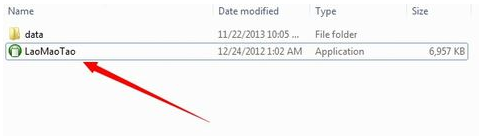
u盘图-2
它会自动识别已经插上的U盘,我们点初始化U盘,如果没有问题容量就会恢复了。
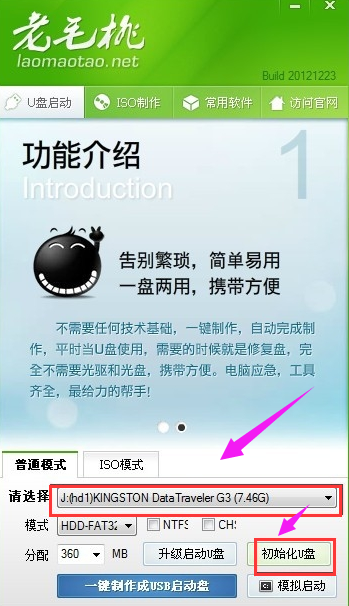
u盘容量图-3
看图片可以得知已经修复成功,952m已经变为7.9G了,系统里面查看属性和360U盘助手均已显示最新容量。
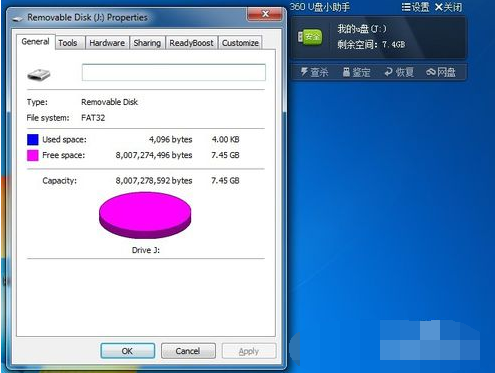
容量变小图-4
到底能不能使用?放个文件试试
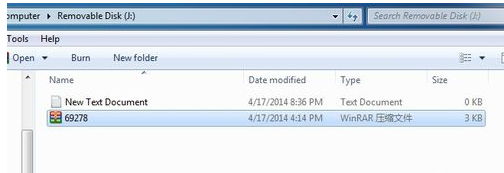
容量变小图-5
以上就是解决u盘格式化后容量变小的操作了。
 有用
26
有用
26


 小白系统
小白系统


 1000
1000 1000
1000 1000
1000 1000
1000 1000
1000 1000
1000 1000
1000 1000
1000 1000
1000 1000
1000猜您喜欢
- U盘重装系统win7步骤教程演示..2022/04/24
- u盘一键装机详细步骤2020/01/02
- u盘量产工具的使用方法2022/01/07
- 电脑系统坏了怎么用U盘重装系统的教程..2022/10/07
- nvidia tegra4,小编教你NVIDIA Tegra ..2018/04/19
- 笔记本usb接口没反应,小编教你笔记本u..2018/05/07
相关推荐
- 小白装机u盘装系统步骤图解..2022/07/31
- 机械革命u盘启动教你机械革命bios怎么..2018/01/04
- 老友U盘重装系统步骤win10教程..2022/06/06
- 教你电脑读不出u盘怎么办2018/12/12
- 怎么用u盘给电脑重装系统?..2022/08/02
- 教大家u盘安装win10系统步骤..2021/04/29

















